如果您仍然不知道,Snapchat 是带有出色过滤器的消息传递应用程序之一。 它使您能够使用其内置工具制作创意视频,这对创造令人难以置信的故事做出了很大贡献。 另一方面,这个应用程序的过滤器和工具还可以帮助您编辑您保存的本地视频以供回忆。 Snapchat 最近添加的过滤器之一是慢动作效果。 此过滤器会使您新录制的视频甚至旧视频的速度减慢。 这个过滤器非常适合那些想要通过详细观察来突出视频事件或主题的人。 所以,说了这么多, 你如何减慢 Snapchat 上的视频速度? 请参阅本文的其余部分以找出答案!
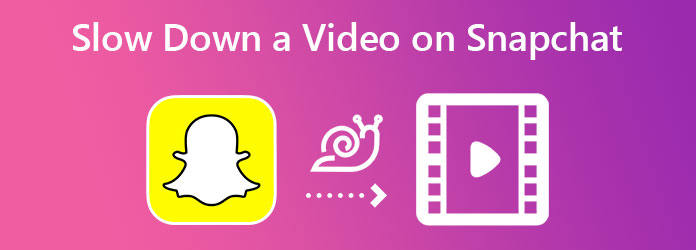
正如我们所说,Snapchat 提供了许多很酷的功能,可以创造非凡的故事。 并且目前,它自带了视频变速工具,可以让用户对视频进行加速和减速。 但是,我们要强调的是,Snapchat 中的慢动作是其编辑工具的一部分。 这意味着您不能以慢动作拍摄原始视频,而是在录制后使其变慢,就像其他社交媒体应用程序一样。 因此,为了了解我们想要表达的更多内容,以下是有关如何在 Snapchat 上放慢视频速度的指南。
启动 Snapchat,通过按住录制视频 Record 按钮。
完成录制后,同时从左向右滑动屏幕。 继续滑动直到达到慢动作效果,该效果由 蜗牛 图标。
然后,点击 下一页 选项卡继续。 切换到 我的故事 并点击 好 按钮将视频作为故事分享。
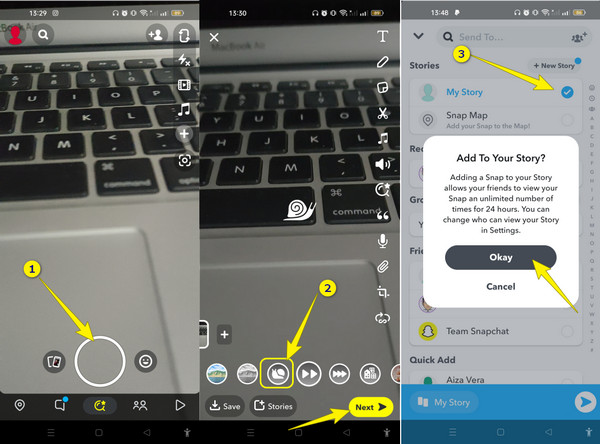
在您的 Snapchat 屏幕上,点击 回忆 左侧的图标 Record 按钮。
在下一页上,转到 相机胶卷 在移动设备上访问视频文件的选项。 从那里,单击要编辑的视频。
视频出现在屏幕上后,点击 铅笔 图标进行编辑。 然后伸手去拿 放慢 通过向右滑动屏幕来获得运动效果。
然后,当效果已应用时,点击 出口 标签。 然后选择 下载 弹出栏上的选项。 然后检查照片库中新编辑的视频。
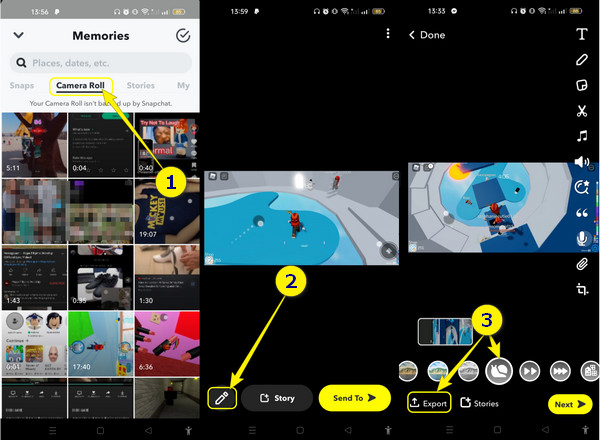
放慢 Snapchat 上的视频只会让您使用持续时间少于 60 秒的视频。 是的,如果您的视频较长,您将无法使用该应用对其进行编辑。 因此,如果您仍然想在 Snapchat 上分享带有慢动作效果的长视频,那么我们仍然可以为您服务。 以下是您需要执行此操作的两种最佳方法。
Video Converter Ultimate 是在桌面和 Mac 上减慢视频速度的最佳解决方案。 它可以出色地处理您的 Snapchat 长视频。 它拥有您需要或想要的所有视频编辑工具。 组成转换器、反转器、增强器、色彩校正器、记录器、水印去除器、视频速度控制器,以及其他不胜枚举。 除了令人印象深刻的功能外,它还是创建个性化电影、拼贴画、GIF 和 3D 的好伴侣。
在改变视频速度方面,这款 Video Converter Ultimate 让您可以尽情享受许多漂亮的选项来升级视频。 它使您能够将分辨率提高到最高 4K、帧速率最高 60fps、格式到流行的、编码器和缩放模式。 更不用说它在直观界面中的各种速度选择。 您可以从这个大型软件中尽情享受许多功能,包括以下内容;
在您的桌面或 Mac 上顺利下载软件。 安装后,启动它并到达 工具箱 位于界面顶部的中央,旁边 拼贴.
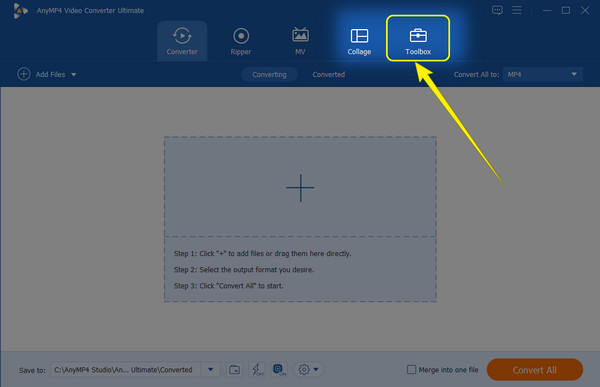
然后,点击 视频速度控制器 上的编辑 工具箱的 菜单。 点击后,您需要通过点击上传视频 地址 下一个窗口中的图标。
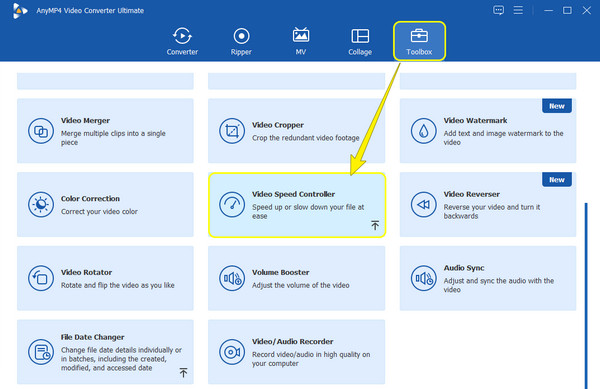
之后,选择一个慢动作 0.125x 至 0.75X 在速度控制中。 选择后,点击 播放 按钮查看预览。 之后,单击 齿轮 如果需要,可以进行大量修改。
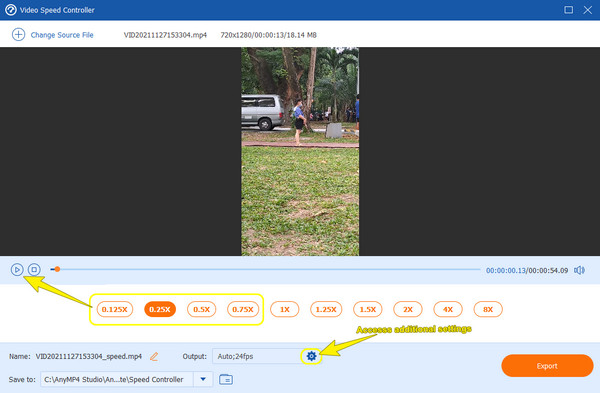
进行必要的调整 输出设置 窗口。 然后,点击 OK 标签。 否则,单击 出口 按钮从上一个窗口导出您的视频。
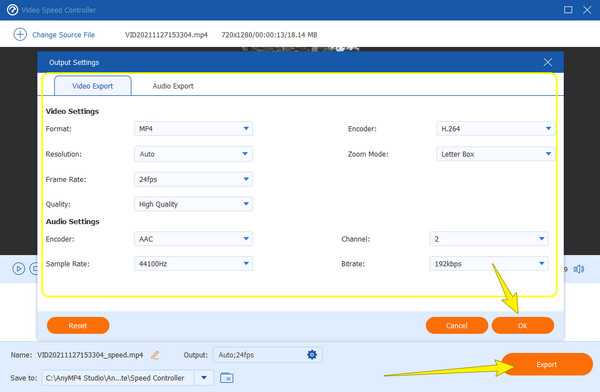
您如何减慢 Snapchat 的长视频速度? 然后试试这个 Video Speed Changer 应用程序。 它是一个很有前途的视频编辑器,可以有效地在视频中应用多个慢动作和快动作效果。 此外,它支持各种格式及其在减慢视频速度方面的高质量程序。 此外,它还为您提供了一个预览,您可以在保存输出之前对其进行检查。 因此,这里是使用这个应用程序的快速步骤。
在您的 Android 上安装并启动该应用程序。 然后点击 选择视频 来自其母界面的选项。
现在转到存储视频的文件夹并上传它以使其慢动作。
然后,长按视频使其进入时间线。 之后,点击视频下方的圆圈图标以查看速度选项。 要减慢视频速度,请选择最热门的选项。
现在打 单向阀 屏幕右上角的图标以保存此视频 视频速度控制器.
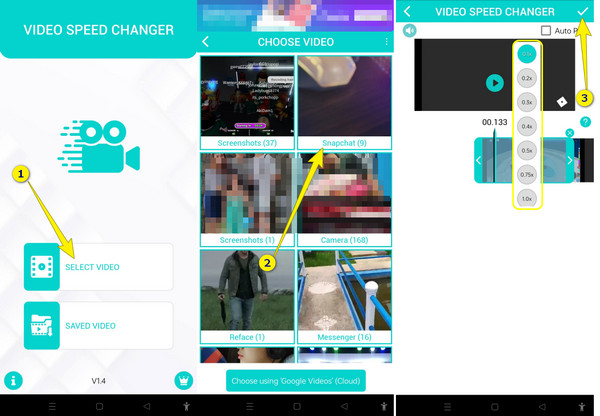
如何将 Snapchat 上的视频减慢 0.1 倍?
不幸的是,您无法使用 Snapchat 以这种速度放慢视频速度。 该应用程序只能让您将视频减慢 0.5 倍。
我可以在 Snapchat 上的其他应用上放慢视频速度吗?
是的。 只要您的照片库中有视频,并且不超过一分钟,您就可以在 Snapchat 上对其进行编辑。
我还可以加快 Snapchat 上的视频速度吗?
是的。 通过使用 Snapchat 蜗牛图标旁边的快进效果。
本文为您提供了完整的教程 如何减慢 Snapchat 上的视频速度. 这个应用程序因其漂亮的过滤器和效果而令人着迷。 但是,它不是长视频的最佳选择。 好在我们添加了最佳解决方案供您选择。 试试看,尤其是 Video Converter Ultimate,并对他们能为您做的事情感到惊讶。
更多阅读
您想学习在 iPhone 上实现慢动作视频的有效方法吗? 进入此处,在您的 iPhone 上查看此任务的实用应用程序列表。
iMovie 是 Mac 和 iOS 上可靠的视频编辑程序之一。 如果您想学习如何在 iMovie 上制作慢动作视频,请在此处获取免费教程。
关于如何在 Snapchat 上裁剪视频的成熟方法 [无忧]
Snapchat 是当今人们使用的非凡应用程序之一。 让我们通过阅读今天的帖子来了解如何裁剪 Snapchat 视频和最佳替代使用方法。
适用于您的桌面、Android 和 iPhone 的最佳加速视频应用程序。
本文将为您的桌面、Android 和 iPhone 提供优秀的快进视频应用程序,您可以使用它们来加速您的视频。